와이파이 비밀번호를 기억하지 못해 당황한 경험, 누구나 한 번쯤 있을 겁니다. 특히 공공장소나 카페 같은 곳에 가서 자신의 기기를 와이파이에 연결해놓았더라도, 함께 간 지인들에게 와이파이 비번을 알려주려다 보면, "비번 뭐였지?"라는 순간이 찾아오곤 하는데요, 물론 와이파이 비번이 적혀져 있는 안내판을 쉽게 찾을 수 있으면 다행이지만 그것도 여간 성가신 일이 아닙니다.
그런데 다행히도 윈도우11에서는 현재 연결 중인 Wi-Fi 비밀번호뿐 아니라 과거에 사용했던 네트워크 비밀번호까지도 확인할 수 있는 방법이 여러 가지 있어서, 이번에 공유드려볼까 합니다. 오늘은 윈도우11에서 Wi-Fi 비밀번호 확인하는 법을 단계별로 소개해보겠습니다. 누구나 다 따라할 수 있도록 정리해보았으니 와이파이 비번 때문에 고민이신 분들께 조금이나마 도움이 되면 좋겠습니다.
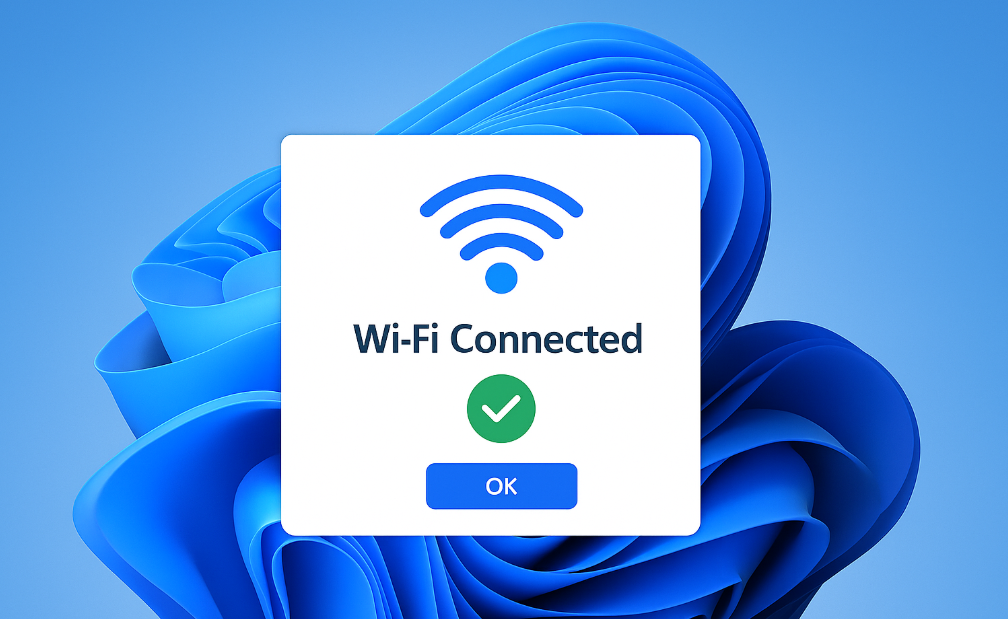
1. 설정 앱에서 비밀번호 바로 확인하기
윈도우11의 업데이트된 설정 메뉴에서는 이제 비밀번호 확인이 한결 쉬워졌습니다. 아래 단계별 안내 참고해주시기 바랍니다.
Win + I 키를 눌러 설정을 엽니다. (저는 스타벅스에 와서 와이파이가 kt_starbucks로 연결되어 있네요.)
아래 이미지의 좌측에서 네트워크 및 인터넷을 클릭해줍니다.
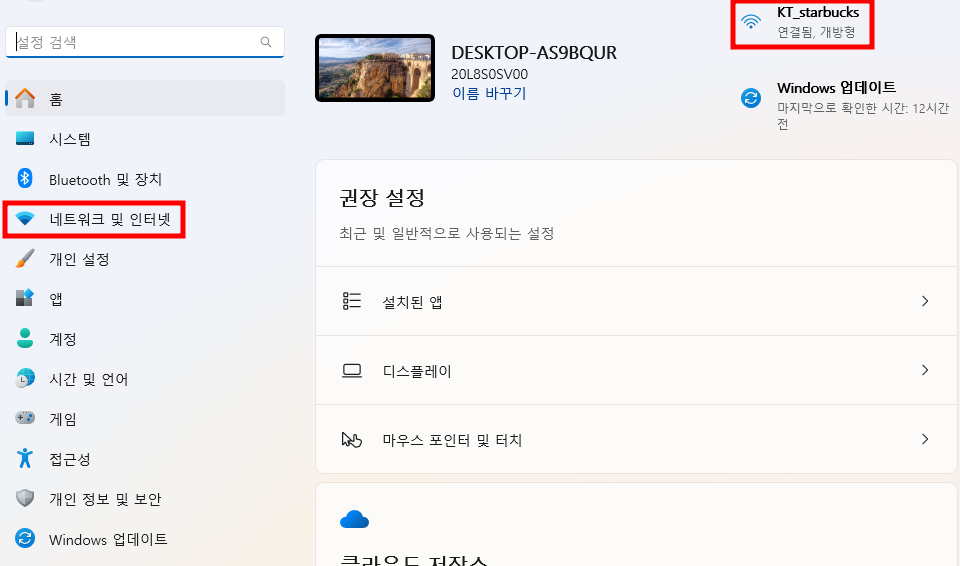
그런 다음 나오는 화면에서 Wi-Fi로 이동합니다.
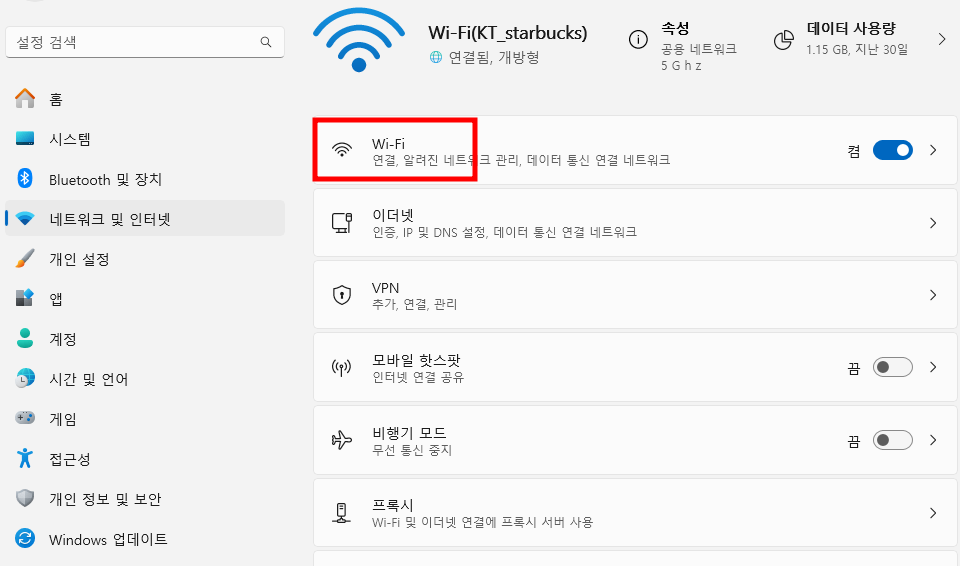
그런 다음 연결되어 있는 네트워크의 속성을 클릭해줍니다.
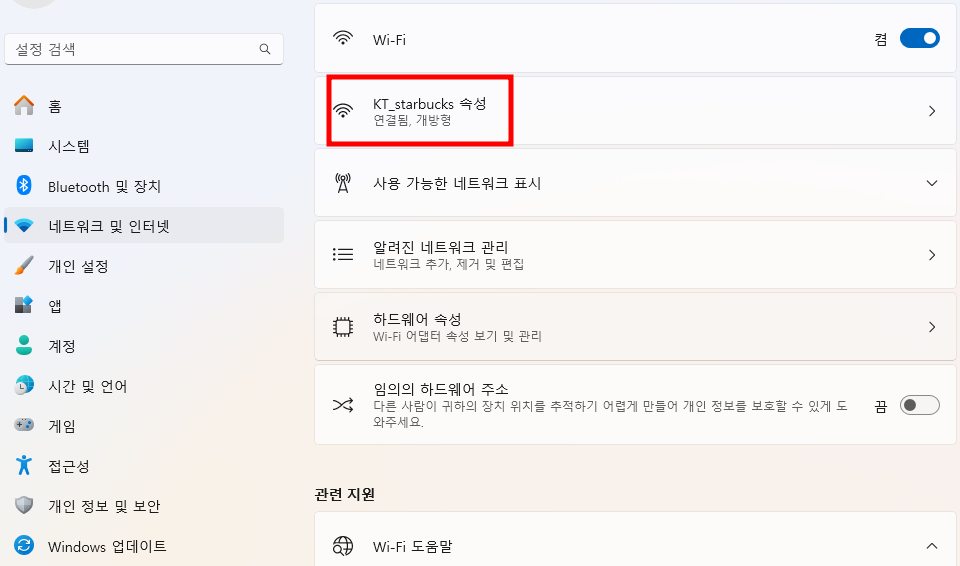
그르면 Wi-Fi 속성 화면이 나오는데요, 여기에서 보안항목을 보면, 만약 '개방형'이라고 되어 있으면 비번이 필요없는 와이파이이고, 만약 '개인형'이라고 적혀있으면 비번이 필요한 와이파이 입니다.
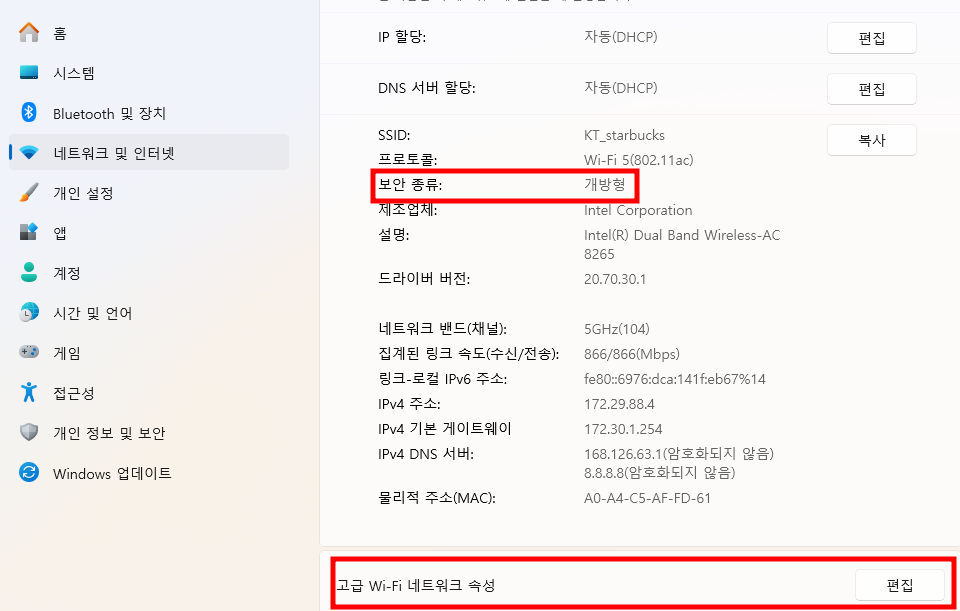
위 이미지 보시면 저는 무료 와이파이존에 있었고, 만약 비번이 필요한 네트워크의 경우라면, 위 이미지의 '고급와이파이네트워크속성' 영역에 와이파이 비번을 알려주는 버튼이 나오게 됩니다.
2. 명령 프롬프트(CMD)로 과거 Wi-Fi 비밀번호까지 확인
지금 연결되어 있지 않아도 예전에 연결했던 Wi-Fi의 비밀번호가 필요할 땐, 명령어 한 줄이면 충분합니다. 단계별 방법은 아래 참고해주세요.
시작 메뉴 → "CMD" 검색 → 관리자 권한으로 실행
다음 명령어로 기존에 이 PC로 접속했던 와이파이의 이름 리스트를 모두 확인할 수 있습니다.
netsh wlan show profiles
명령어를 입력 후 엔터를 치시면, 아래 이미지처럼, 리스트업이 됩니다.
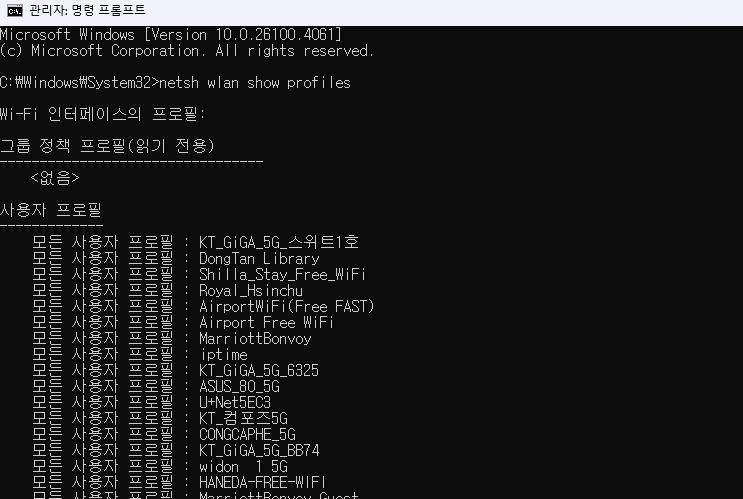
이 중에서 원하는 Wi-Fi 이름을 확인한 후, 아래 명령어를 입력해줍니다.
netsh wlan show profile name="Wi-Fi 이름" key=clear
저는 알아보기 쉽도록 리스트된 와이파이 이름 중 1805-5G 라는 이름의 와이파이 비번을 알아보려고 아래와 같이 입력해보았습니다. 이미지 보시면 맨 아래쪽에 보안키콘텐츠에 해당되는 번호가 바로 암호입니다.
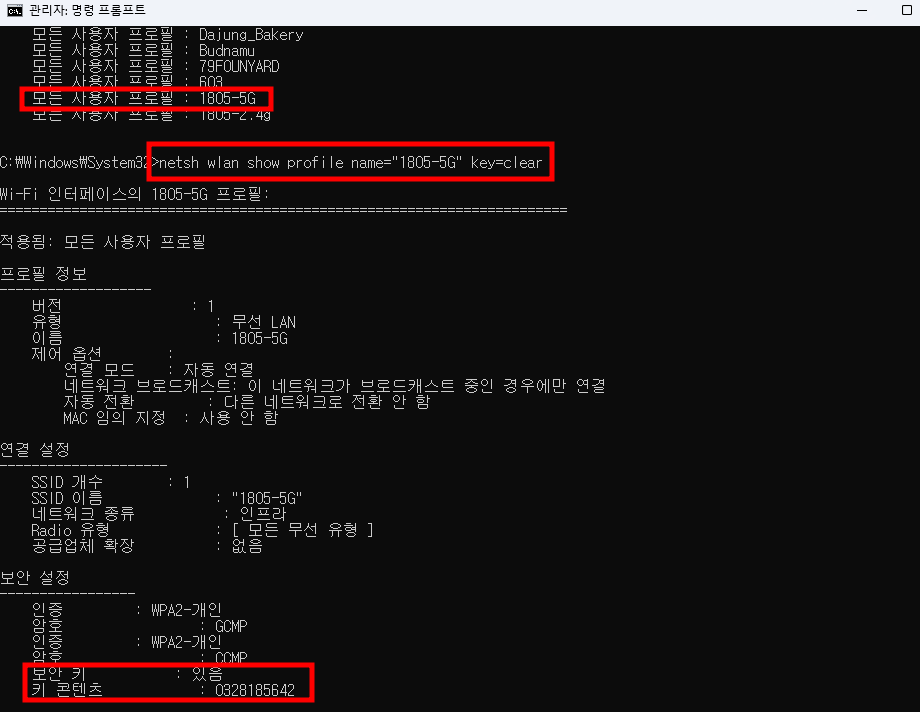
이 방식은 회사, 카페, 학교 등에서 사용했던 네트워크 정보를 다시 확인할 때 특히 유용하므로, 지금까지 접속했던 과저 와이파이 정보가 필요하신 분들께 많은 도움이 될 겁니다.
2023.04.27-윈도우10 업그레이드 후 로그인 문제 해결방법 (윈도우11 업데이트 계정 문제)
윈도우10 업그레이드 후 로그인 문제 해결방법 (윈도우11 업데이트 계정 문제)
윈도우를 사용하다보면 주기적으로 업데이트가 이루어지는데, 윈도우 8.1에서 윈도우10으로, 그리고 윈도우10에서 윈도우11로 만약 컴퓨터 사양이 받쳐주기만 한다면 윈도우 업그레이드 역시 사
relaxcityman.tistory.com
3. 제어판을 활용한 비밀번호 확인
위의 cmd로 하는 방석이 어렵게 느껴진다면 익숙한 제어판 인터페이스를 활용해서 와이파이 비번을 알아볼 수도 있습니다. 아래 참고해주시기 바랍니다.
제어판 → 네트워크 및 공유 센터로 이동
연결된 Wi-Fi 이름 클릭 → 무선 속성 클릭
보안 탭 선택 후 문자 표시 체크
숨겨진 Wi-Fi 비밀번호가 나타납니다
GUI 방식은 접근성이 좋고, 설정 앱과 동일한 정보를 더 익숙한 경로로 얻을 수 있는 장점이 있어, pc에 익숙하지 않으신 분들께 더 도움이 될 것 같습니다.
2024.03.06-윈도우10 윈도우11 갑자기 한글키(한영키) 안될 때 해결방법 모음
윈도우10 윈도우11 갑자기 한글키(한영키) 안될 때 해결방법 모음
컴퓨터 작업을 하다보면 우리도 모르게 가장 많이 쓰는 키가 있습니다. 인식하실지 모르겠지만 바로 한영키(한글키) 인데요, 자주 쓰는 만큼 윈도우와 충돌도 자주 생기는 편이어서 알게모르게
relaxcityman.tistory.com
4. Wi-Fi 설정 백업 및 이전 방법
새 노트북을 장만했거나 기존 설정을 다른 PC에 옮기고 싶을 때, Wi-Fi 설정 전체를 복사할 수 있는 팁입니다. 이렇게 와이파이 정보를 옮겨놓으면 자주 가는 장소에 갔을 때, 노트북을 새로 장만하셨더라도 기존과 동일하게 자동으로 와이파이가 연결될 수 있습니다.
아래는 Wi-Fi 프로필 백업 하는 명령어입니다. cmd 관리자모드로 들어가셔서 아래 백업파일을 저장하실 경로를 지정하시어 명령어를 입력해주시면 백업파일이 저장됩니다.
netsh wlan export profile name="Wi-Fi 이름" folder="C:\경로" key=clear
아래는 이 백업 파일을 새로 장만한 노트북에서 불러오는 방법입니다.
netsh wlan add profile filename="C:\경로\Wi-Fi 이름.xml"
이 방법을 이용하면 비밀번호를 다시 묻는 번거로움 없이 빠르게 네트워크 설정을 이전할 수 있어, 정말 편리한 기능이오니, 꼭 활용해보시는 것을 추천드립니다.
지금까지 공공장소 및 카페 등 와이파이 비번에 대한 꿀팁들에 대해서 살펴보았습니다. Wi-Fi 비밀번호는 매일 쓰는 정보지만 한 번 설정해두면 잊기 쉬운 요소입니다. 이제 더 이상 공유기 리셋 버튼을 누르거나 인터넷을 뒤적일 필요 없이, 위에 소개드린 윈도우11의 자체 기능을 통해 더 편리한 pc 생활하시기 바랍니다.
2024.04.13-컴퓨터 하드 HDD SSD 용량 부족할 때 PC 카톡 파일 정리하는 방법 (PC 노트북 카카오톡 설정)
컴퓨터 하드 HDD SSD 용량 부족할 때 PC 카톡 파일 정리하는 방법 (PC 노트북 카카오톡 설정)
가끔 컴퓨터를 사용하다보면 노트북이든 데스크탑이든 윈도우를 깔아두었던 C드라이브 용량이 급격하게 늘어나다가 어느순간 터질듯이 빨갛게 용량이 꽉 차 있는 경험을 하게 됩니다. 특히 카
relaxcityman.tistory.com
'유용한 정보' 카테고리의 다른 글
| 티스토리 애드센스 광고설정 변경하고 수익화 문제 해결하는 방법 (자동/앵커/오퍼월광고) (2) | 2025.05.25 |
|---|---|
| 윈도우11 인터넷 연결안됨 네트워크 초기화로 문제해결 방법 알아보기 (네트워크 와이파이) (2) | 2025.05.25 |
| 일 잘하는 사람들이 많이 쓰는 윈도우 단축키와 꿀팁 알아보기 (2) | 2025.05.11 |
| 생활속 꿀팁 종량제 봉투 깔끔 정리법 알아보기 (비닐봉투도 적용 가능) (2) | 2025.05.11 |
| 광운대학교 2026학년도 입학전형 정보 알아보기 (변경사항 모집정원 전형별 세부내용) (1) | 2025.05.06 |




댓글